Cara Mengatasi Tidak Bisa Masuk Windows 10 Karena Stuck di Automatic Repair

Meskipun Windows 10 sering diagung-agungkan karena banyaknya fitur baru yang canggih di bandingkan versi Windows sebelumnya, namun setiap ciptaan manusia tidak luput dari kesalahan.
Bagi kamu yang baru menggunakan Windows 10, ada beberapa hal yang perlu kamu ketahui sebelum menggunakannya lebih lama.
Di sistem operasi buatan Microsoft ini disebut-sebut sering menguras kuota internet (bagi yang menggunakan kuota terbatas) karena fitur update otomatis yang tidak bisa dinonaktifkan. Tapi, biarpun tidak dapat dinonaktifkan melalui menu, masih cara untuk menonaktifkannya.
Masalah utama pada topik yang akan dibahas pada artikel ini bukan pada automatic update, akan tetapi di kegagalan update yang bisa menyebabkan Windows 10 crash dan tidak bisa masuk ke homescreen desktop Windows atau sering disebut “Stuck in Automatic Repair”.
Hal seperti ini bisa membuat orang yang awam jengkel, terlagi bagi orang yang super sibuk dengan komputernya. Pastilah geram saat mendapati Windows 10 tidak bisa masuk ke homescreen.
Biasanya, informasi yang ditampilkan pada layar seperti dibawah ini:
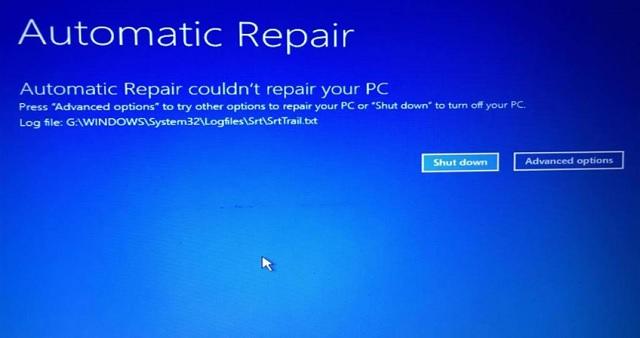
Press “Advanced options” to try other options to repair your PC or “Shut down” to turn off your PC.
Log file: C:\WINDOWS\System32\Logfiles\Srt\SrtTrail.txt
Yang menginformasikan bahwa kamu harus mengetahui kesalahan yang terjadi, dan laporan kesalahan tersebut tercatat ada pada file SrtTrail.txt seperti yang di infokan pada layar.
Tentu saja orang yang awam akan kebingungan untuk mengetahuinya, biarpun ada langkah-langkah yang ditunjukkan dilayar (dalam bahasa Inggris) pasti banyak orang menanggap itu bukan solusi.
Nah, jika kamu sedang mengalami kejadian ini dan banyak data penting yang tersimpan di komputer, yang pertama harus kamu lakukan adalah jangan panik. Sebab ada cara ampuh yang bisa menyelamatkan data kamu sebelum komputer atau laptop tersebut terpaksa di install ulang. Berikut ini langkah demi langkahnya.
Cara Mengatasi Tidak Bisa Masuk Windows 10 Karena Stuck di Automatic Repair
1. Cara mengatasi tidak bisa masuk Windows 10 karena stuck di Automatic Repair adalah dengan menggunakan Flashdrive Bootable, yaitu menjalankan sistem operasi Bootable di Flashdrive. Untuk melakukan itu, kamu perlu menginstall sistem operasi Bootable terlebih dahulu ke Flashdrive.
2. Apabila kamu sudah memiliki Flashdrive yang berisi sistem operasi Bootable, selanjutnya adalah menjalankan sistem operasi tersebut untuk mengambil data-data penting kamu dari hardisk internal komputer atau laptop.
Sampai disini, kamu memerlukan adalah tempat penyimpanan yang cukup untuk menyimpan data penting tersebut. Jika data berukuran kecil, kamu bisa menyalinnya ke Flashdrive bersamaan dengan sistem operasi Bootable atau mentransfernya ke ponsel untuk sementara.
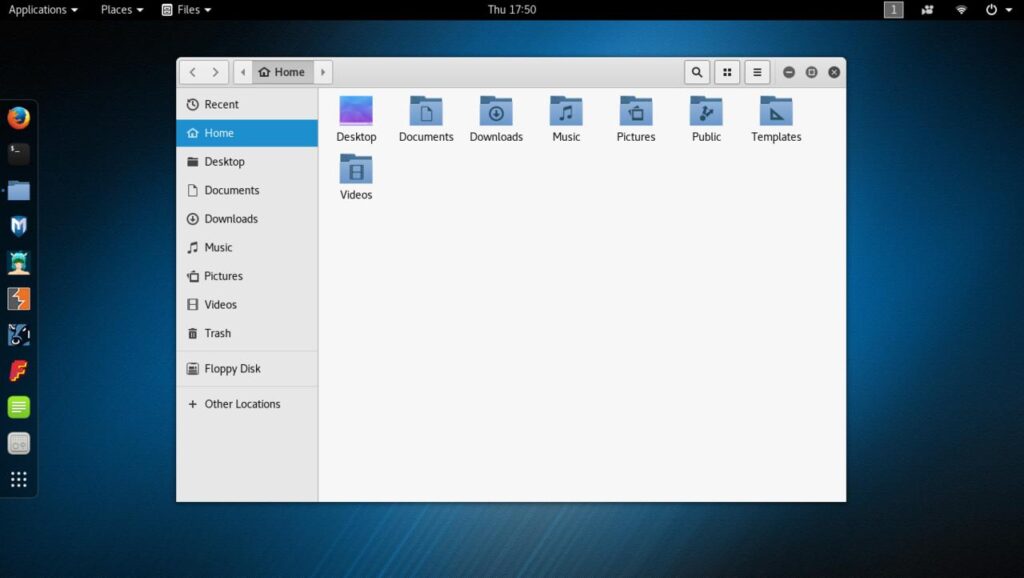
3. Terakhir, setelah data penting kamu sudah diselamatkan adalah melakukan install ulang komputer atau laptop tersebut untuk menghilangkan notifikasi Automatic Repair.
Sesudah install ulang Windows berhasil, kini kamu bisa memindahkan data penting yang tadi disimpan ke komputer lagi dan menggunakan komputer seperti sedia kala.
Begitulah cara mengatasi tidak bisa masuk Windows 10 karena Automatic Repair yang menyebabkan dekstop menampilkan layar biru (Blue Screen). Saya sendiri sudah menggunakan cara ini untuk menyelamatkan data-data penting milik teman dan 100% berhasil.









